휴대폰 또는 PC에서 줌 프로필 사진을 제거하는 방법

Zoom 프로필 사진을 제거하는 방법과 그 과정에서 발생할 수 있는 문제를 해결하는 방법을 알아보세요. 간단한 단계로 프로필 사진을 클리어하세요.

가족과 함께 소풍을 간다고 상상해 보세요. 당신은 언덕을 향해 운전하고 있습니다. Google 지도가 중간에 비어 있습니다. 무엇보다 당신이 의지했던 Apple CarPlay는 가장 필요할 때 포기했습니다. 글쎄요, CarPlay에서 Google 지도에 빈 화면이 표시되면 짜증스러울 수 있습니다. 괜찮아요. 이 문제를 해결하는 방법을 안내해 드리겠습니다.
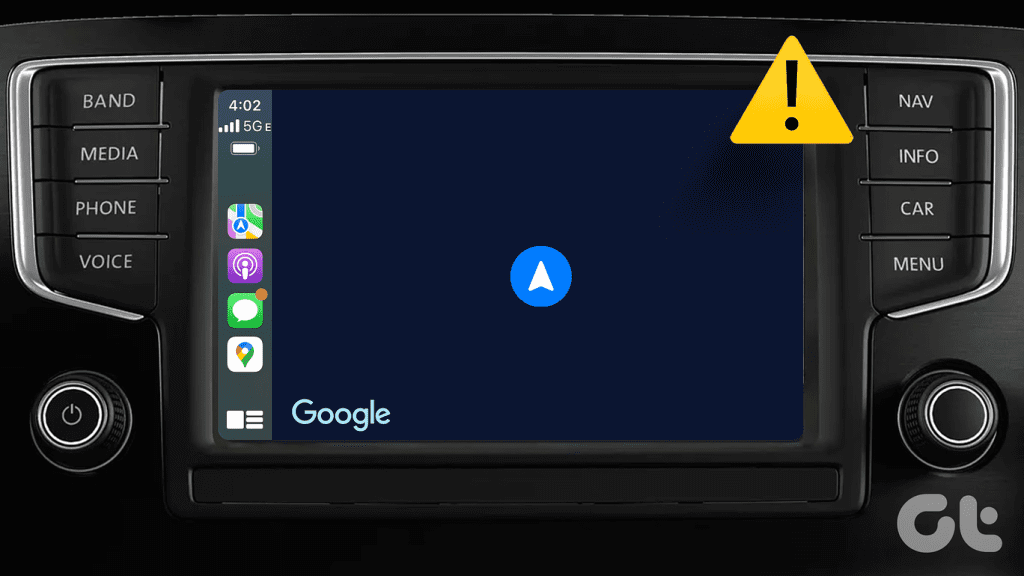
글쎄, 이것은 Apple CarPlay에서 작동하지 않는 첫 번째 응용 프로그램이 아닙니다. YouTube Music 조차도 CarPlay에서 제대로 작동하지 않는 역사를 가지고 있습니다. Apple CarPlay가 Google 지도를 제대로 로드하지 못하는 경우 당사의 솔루션으로 문제를 해결할 수 있습니다. 의 시작하자.
Apple CarPlay에서 Google 지도가 제대로 작동하는 것은 원활한 운전 경험에 필수적입니다. Google 지도가 공백으로 변하는 경우 다음과 같은 이유가 있습니다.
이것이 좋은 소식인지 다른 것인지 확실하지 않습니다. 앱이 공백으로 바뀌는 것은 Apple CarPlay의 Google 지도에만 국한되지 않습니다. 네티즌들은 Waze 에서도 비슷한 문제에 직면했다고 보고했습니다 . 또한 Apple CarPlay 사용자도 Spotify 에서 이러한 화면 공백 현상을 보고했습니다 .

문제가 Apple CarPlay 중심으로 보일 수 있지만 당사 가이드에서는 자동차, 특정 앱, 심지어 Apple CarPlay와 관련된 문제도 다룹니다. 따라서 CarPlay에서 작동하지 않는 Google 지도를 수정해 보세요.
CarPlay에서 Google 지도에 빈 화면이 표시되면 답답할 수 있습니다. 그렇죠? 긴급한 작업에 늦거나 문제가 오랫동안 지속되는 경우 특히 그렇습니다. 걱정하지 마세요. 다음 트릭을 사용하여 문제를 해결할 수 있습니다.
당신이 어딘가로 운전하고 있다고 가정 해 봅시다. Apple CarPlay와 연결을 설정합니다. 방향을 찾기 위해 Google 지도를 열려고 하면 운이 없습니다. 지금은 무엇입니까? 안전한 장소를 찾아 차를 세우고 차를 재시동하세요. 다시 시작한 후 Google 지도를 열어 길찾기가 표시되는지 확인하세요. 응용 프로그램이 원활하게 작동하면 문제가 해결된 것입니다. 그렇지 않은 경우 상황을 해결하는 데 가장 적합한 방법을 알아보려면 계속 읽어보세요.

다시 시작해도 도움이 되지 않으면 iPhone에서 Google 지도 앱을 종료해 보세요. 실제로 앱을 닫는 것은 일반적으로 애플리케이션이 응답하지 않을 때 도움이 됩니다.
따라서 Google 지도 결함 가능성을 완화하려면 앱을 닫으세요. 그런 다음 다시 실행하여 작동하는지 확인할 수 있습니다. 이는 CarPlay의 Google 지도와 유사한 문제에 직면한 사용자에게 도움이 되었습니다 . iPhone에서 Google 지도를 닫는 방법은 다음과 같습니다.
홈 화면에서 위로 스와이프하여 최근 앱 섹션을 실행하세요. 또한 Google 지도를 찾은 후 다시 위로 스와이프하여 앱을 닫습니다.
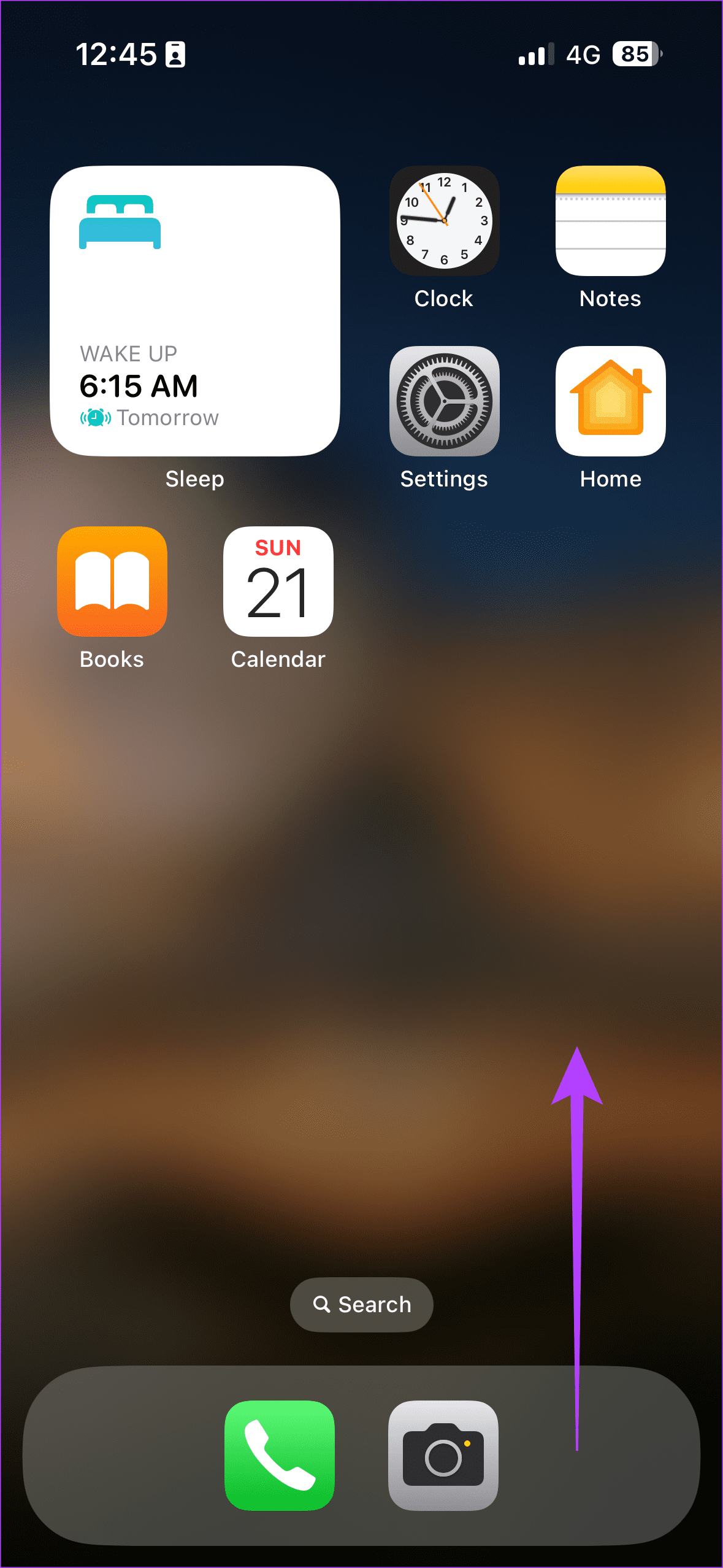
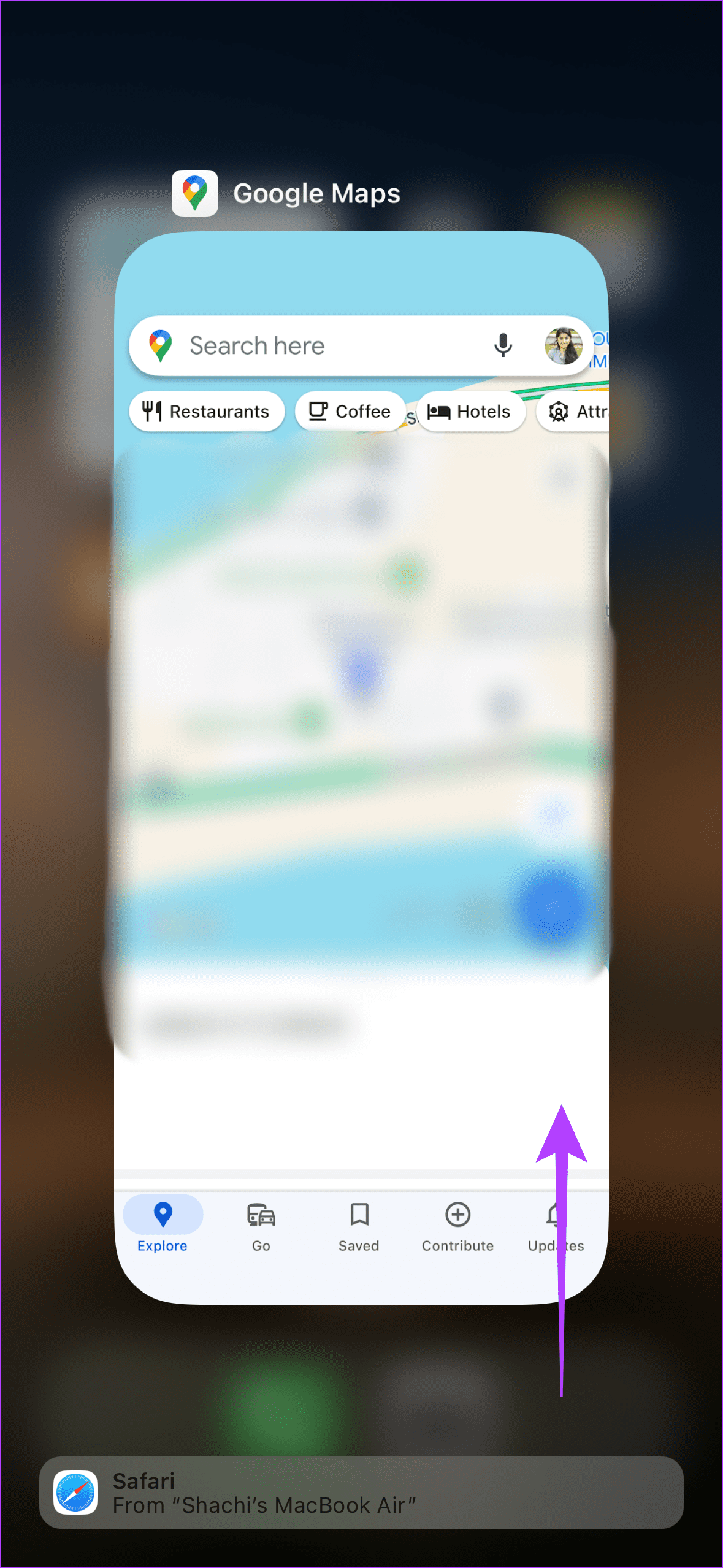
네티즌들은 앱에 빈 화면이 표시될 때 Google 지도의 애플리케이션 데이터를 지우는 것이 놀라운 일이라고 주장했습니다. 특히 앱의 앱 데이터를 지우면 새로운 시작이 가능해집니다. 즉, 저장된 모든 개인 설정이나 데이터가 제거됩니다.
따라서 응용 프로그램은 기본 설정으로 이동됩니다. CarPlay에서 Google 지도 관련 문제가 발생하는 경우 해결 방법은 다음과 같습니다.
1단계: iPhone에서 Google 지도를 엽니다. 상단의 사진을 탭하세요. 그리고 팝업에서 설정을 선택하세요.
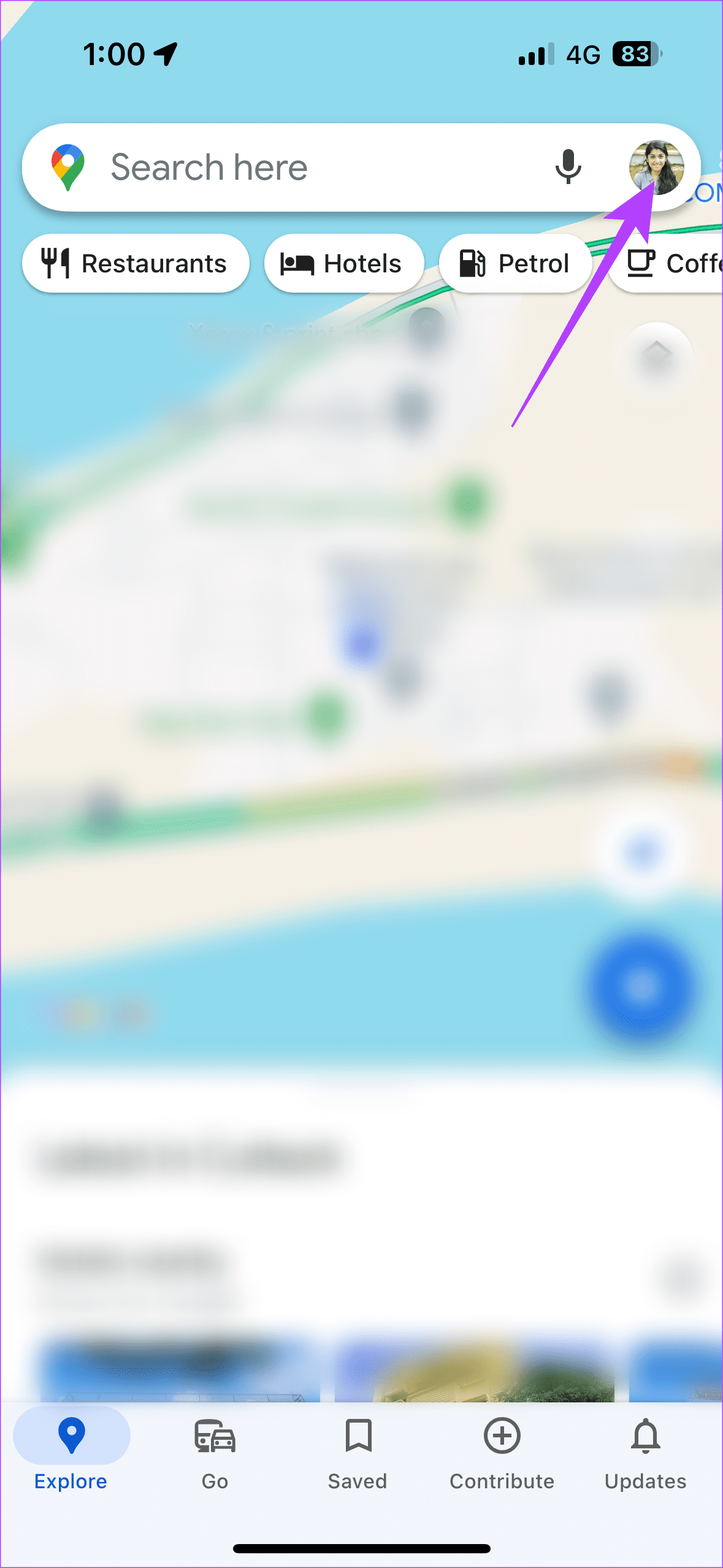
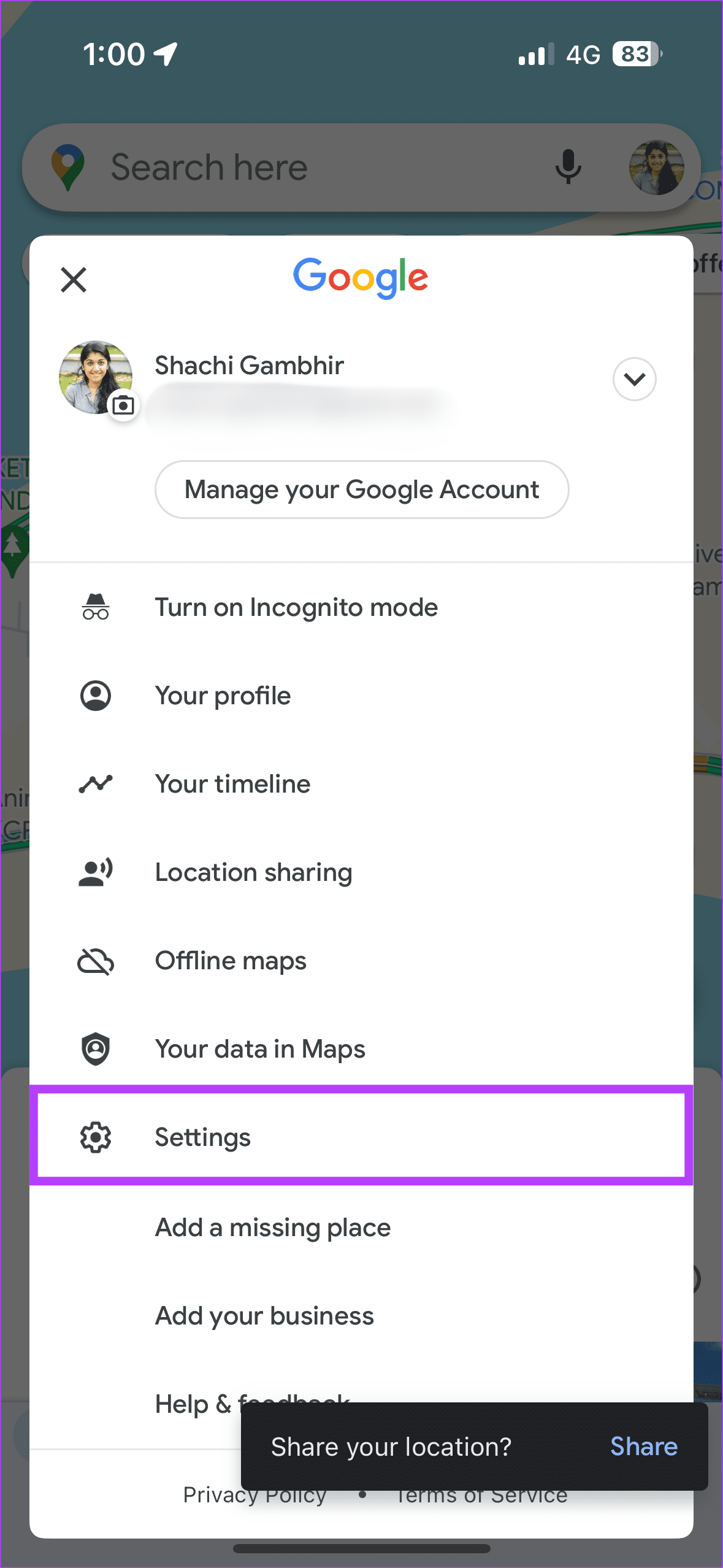
2단계: 아래로 스크롤하여 '정보, 이용약관 및 개인정보 보호'를 찾아 선택합니다. 그런 다음 애플리케이션 데이터 지우기를 선택합니다.
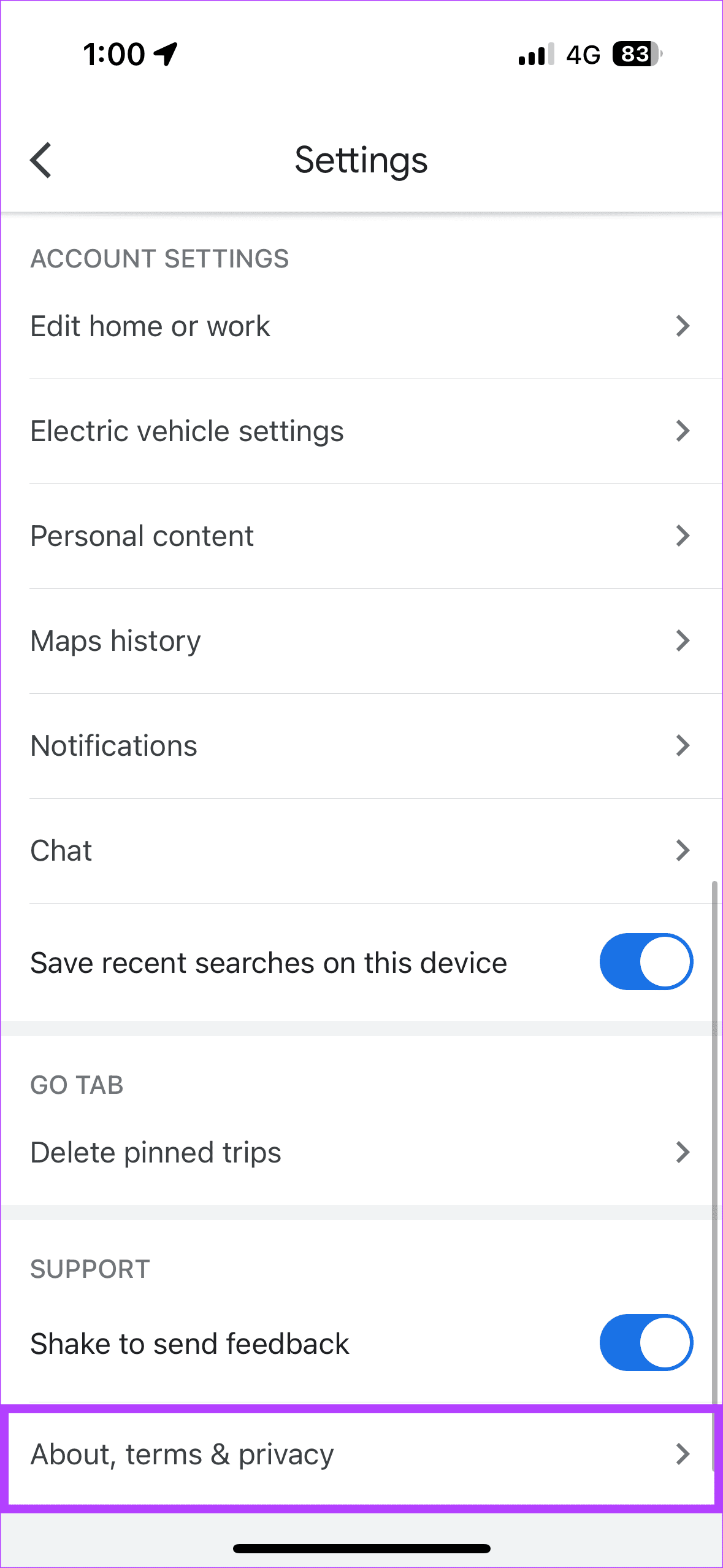
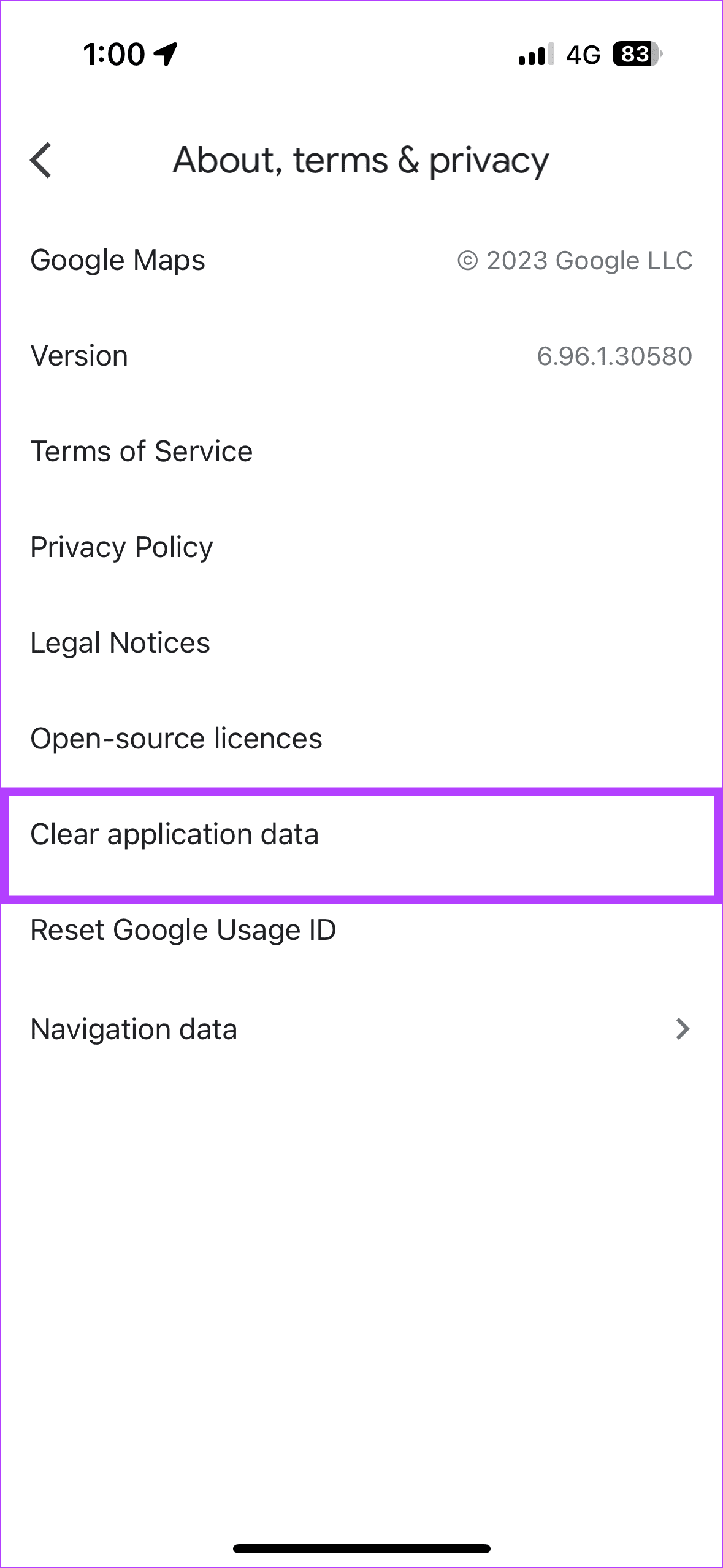
업데이트된 앱은 버그가 없는 앱입니다. Google 지도가 이전 버전을 실행 중인 경우 CarPlay에서 실행하는 동안 빈 화면 문제가 발생할 수 있습니다.
따라서 Google 지도 앱을 뒤덮은 버그를 제거하려면 업데이트하세요. 그럼 앱스토어를 열어보세요. 이미지를 누르세요. 그런 다음 스크롤하여 Google 지도를 찾고 앱 옆에 있는 업데이트 버튼을 선택합니다.
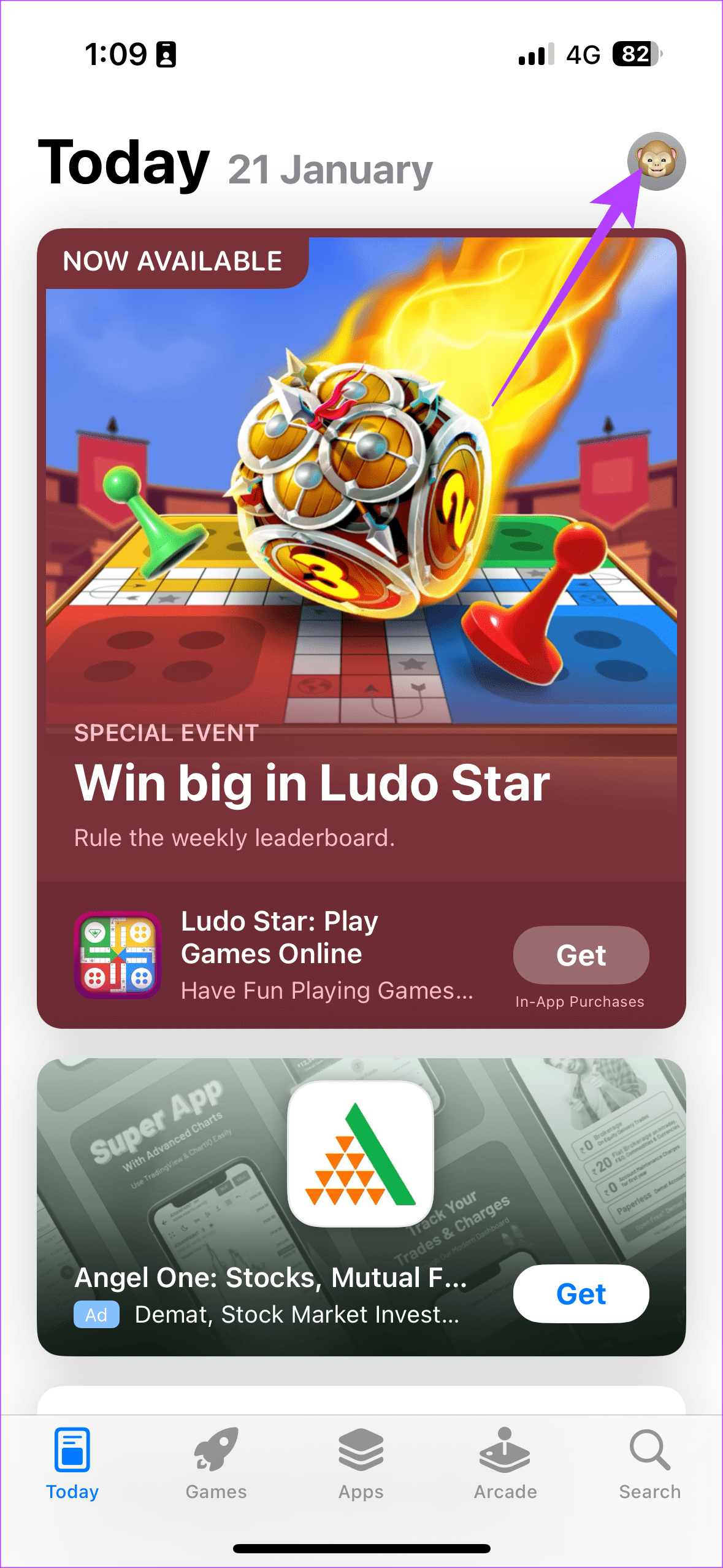
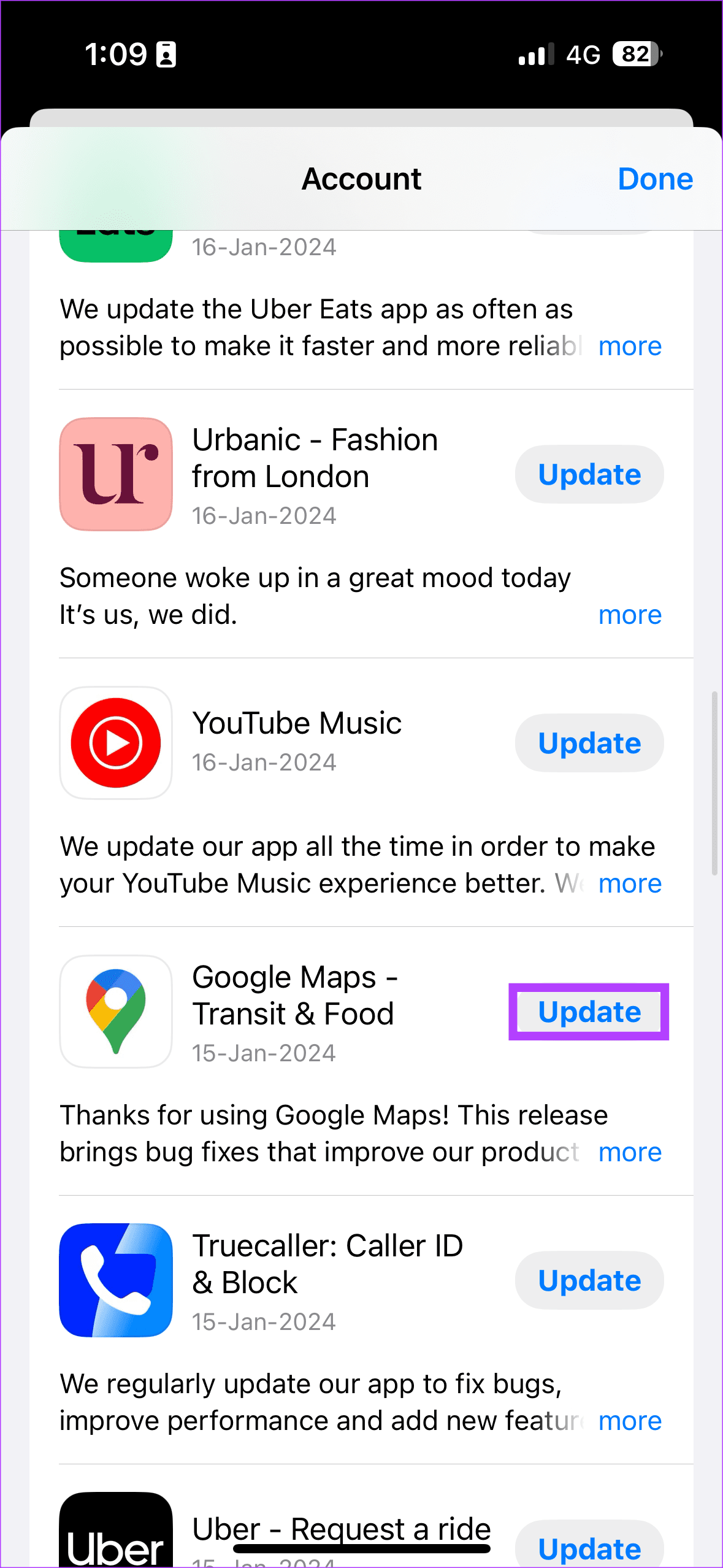
Google 지도가 CarPlay와 작동하지 않는 경우 iPhone과 CarPlay 사이에 연결 문제가 있을 수 있습니다. 따라서 먼저 연결을 끊고 새로운 연결을 설정하는 것이 좋습니다. 이렇게 하면 새 연결로 기존 연결 문제가 해결됩니다. CarPlay 연결을 끊는 방법은 다음과 같습니다.
1단계: iPhone > 일반 > CarPlay에서 설정 앱을 엽니다.
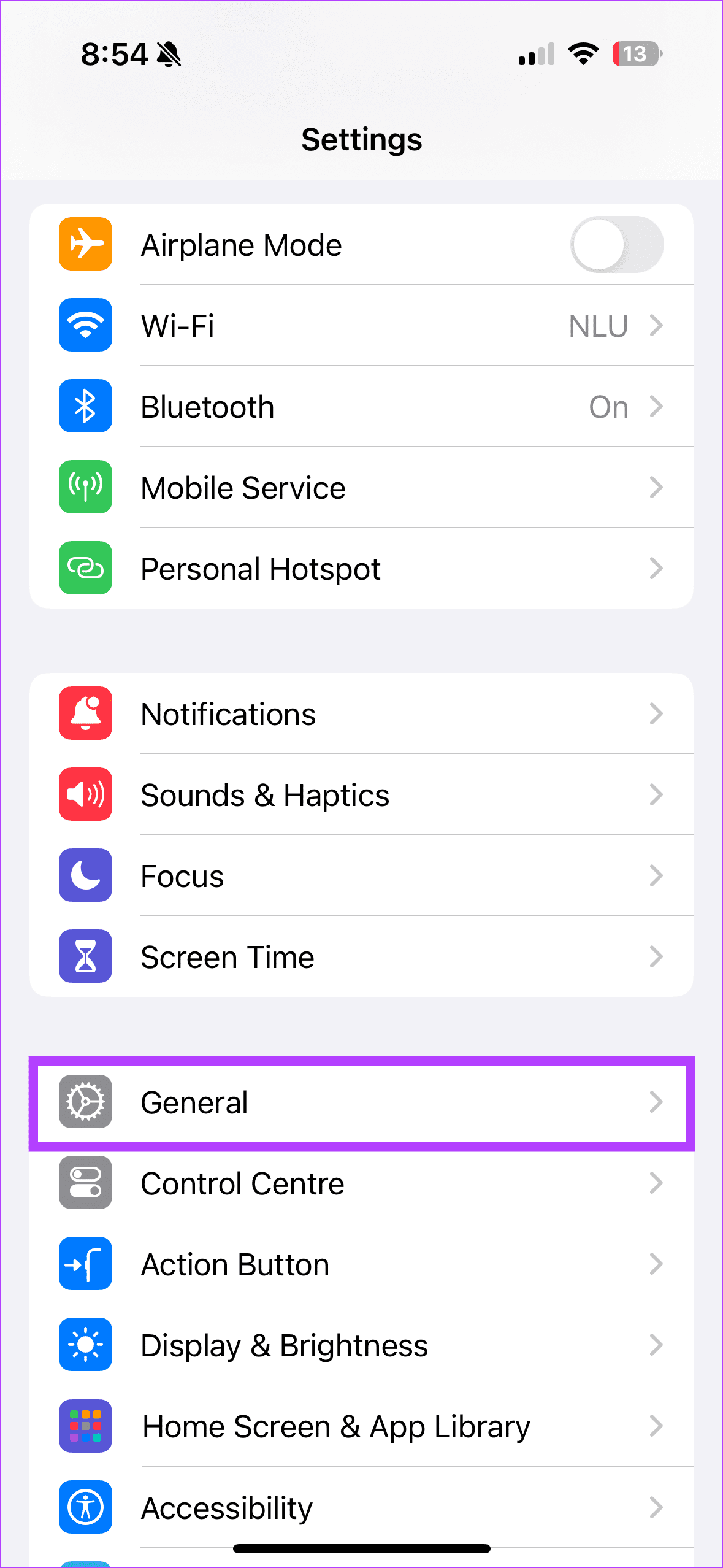
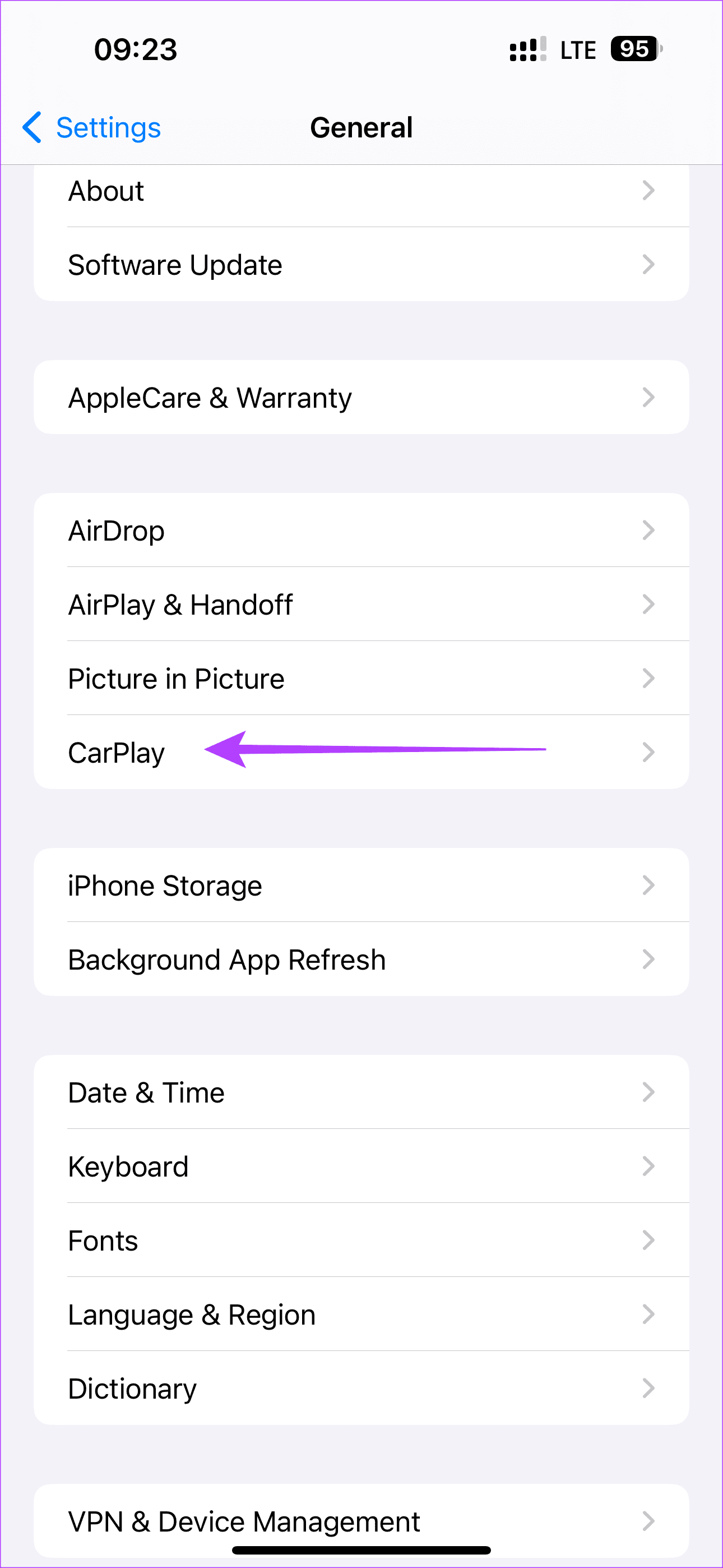
2단계: 이제 문제가 발생한 자동차를 탭하세요. 그런 다음 이 차 잊어버리기를 선택하세요.
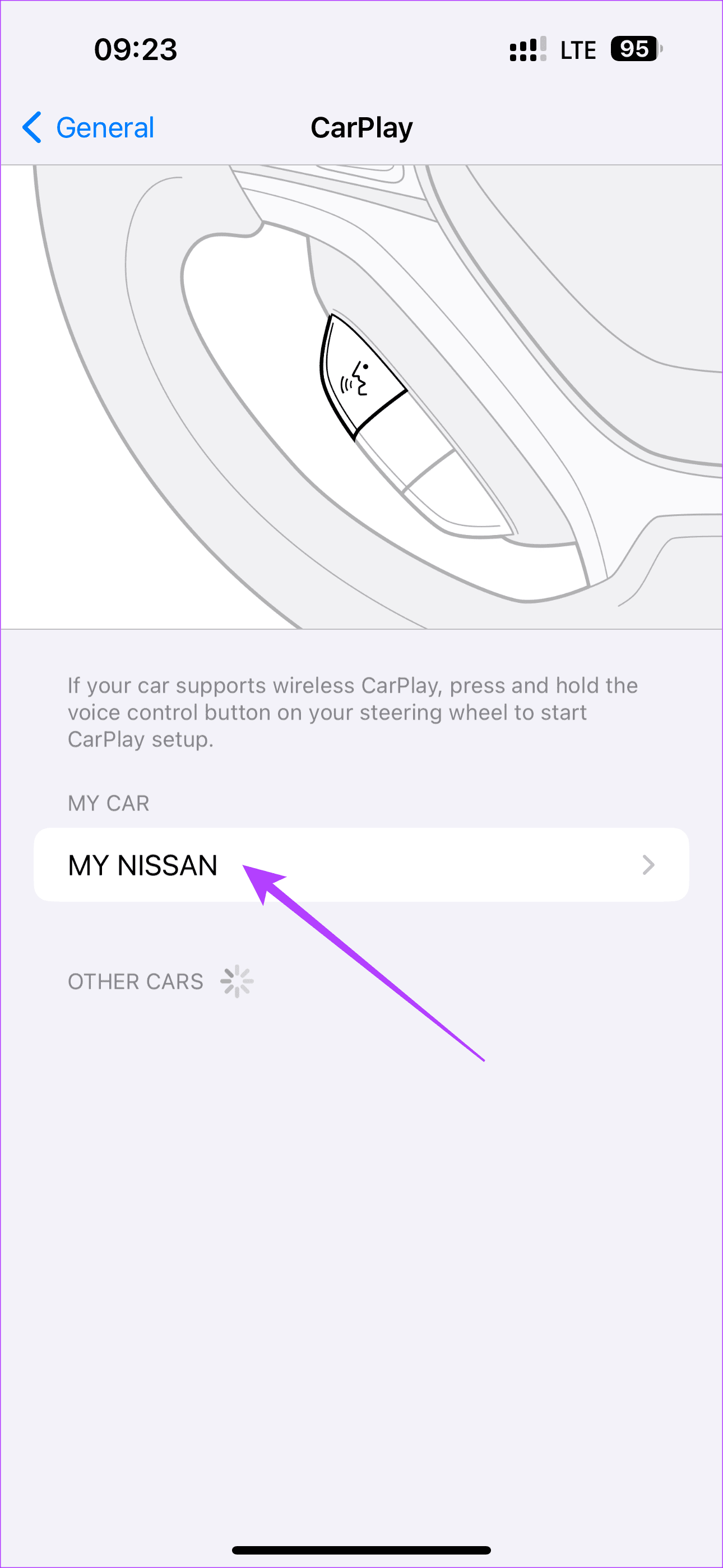
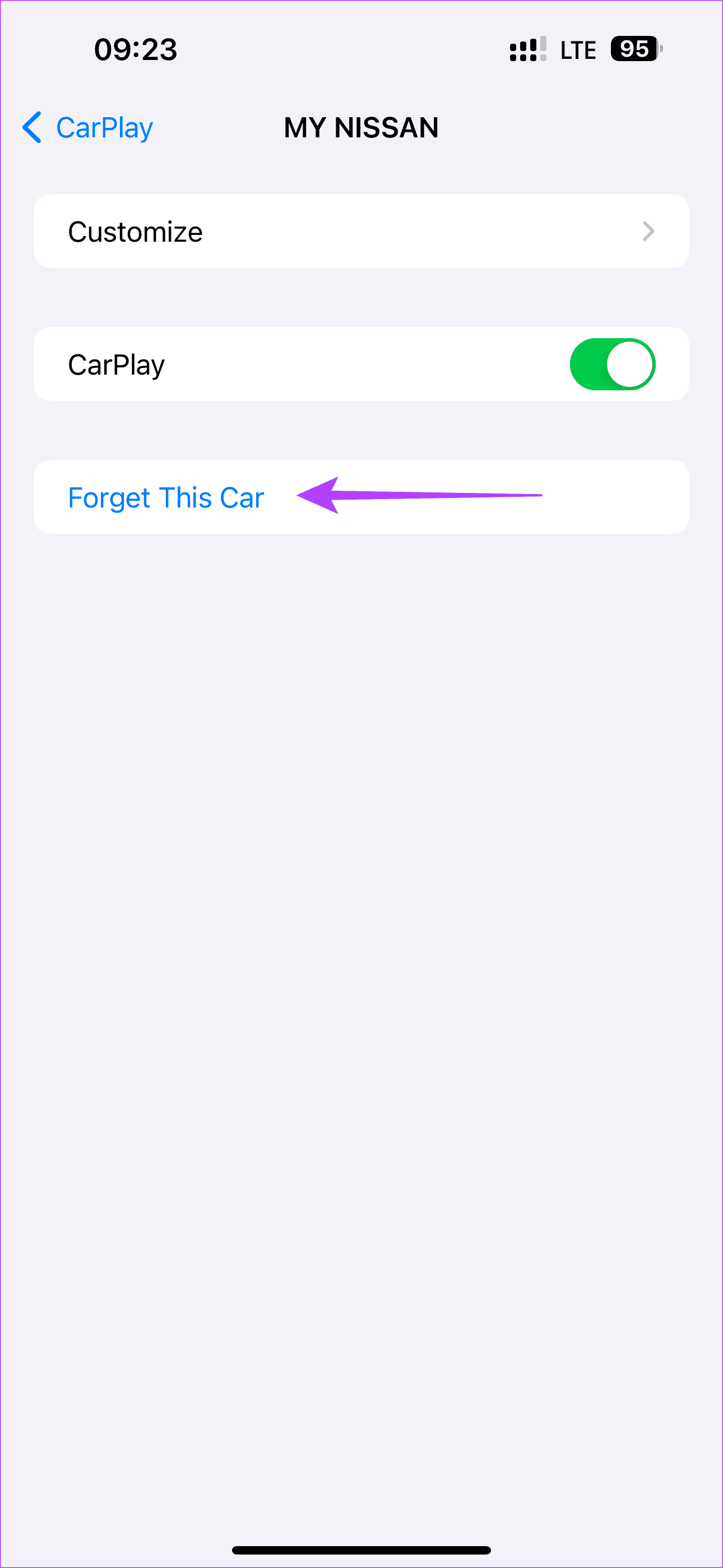
이렇게 하면 Apple CarPlay와의 연결이 제거됩니다. 이제 1단계를 반복하고 화면의 지시에 따라 Apple CarPlay를 iPhone과 페어링하세요.
위치는 Google 지도와 같은 내비게이션 애플리케이션을 실행하기 위한 전제 조건입니다. Apple CarPlay에서 Google 지도 애플리케이션에 결함이 있는 경우 앱에 위치 권한을 부여했는지 확인하세요. 실제로 CarPlay에서 Google 지도를 사용할 때 화면이 꺼지는 문제에 직면한 사용자는 위치 서비스를 활성화하는 것이 항상 도움이 되었다고 제안했습니다. 그렇게 하는 방법은 다음과 같습니다.
1단계: iPhone에서 설정을 엽니다. 또한 아래로 스크롤하여 Google 지도를 탭하세요. 그런 다음 위치를 선택하십시오.
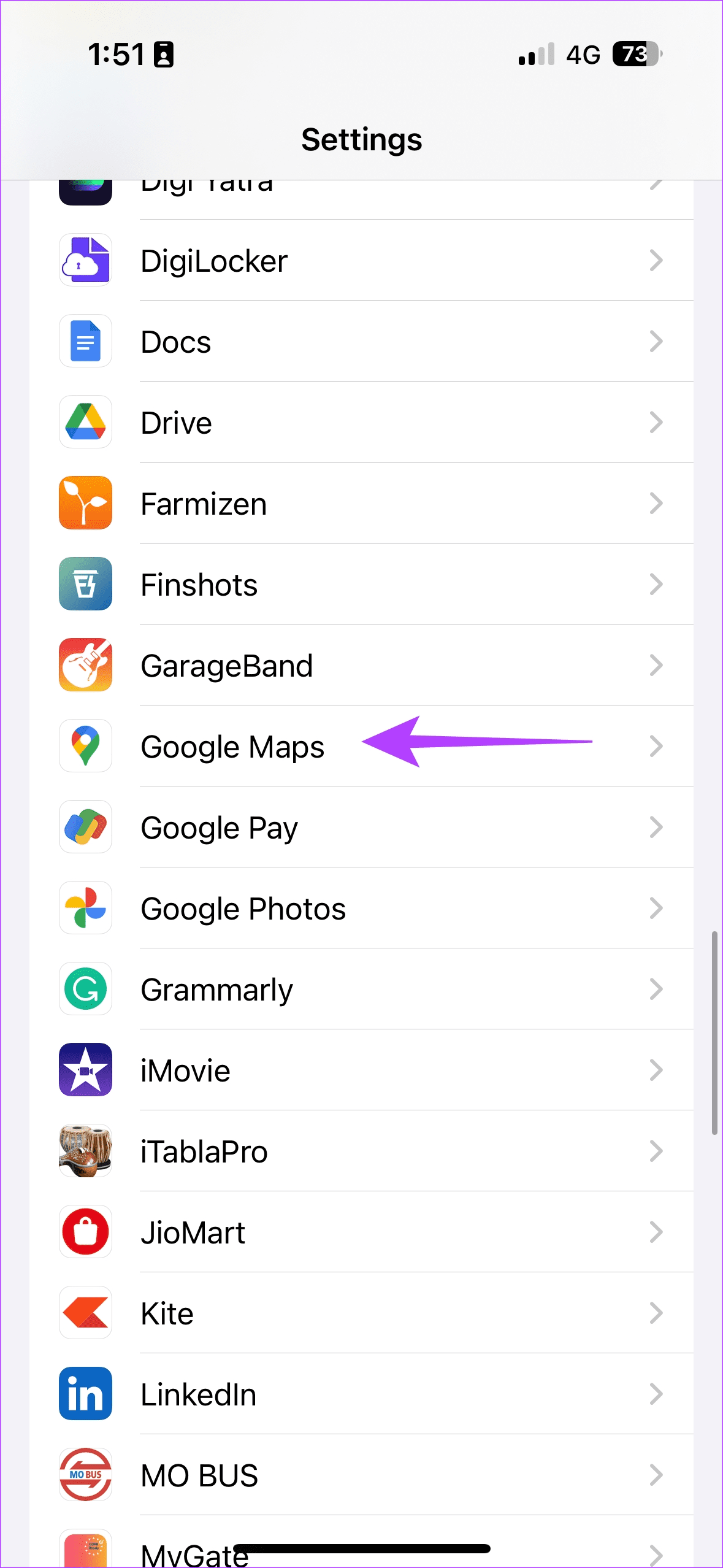
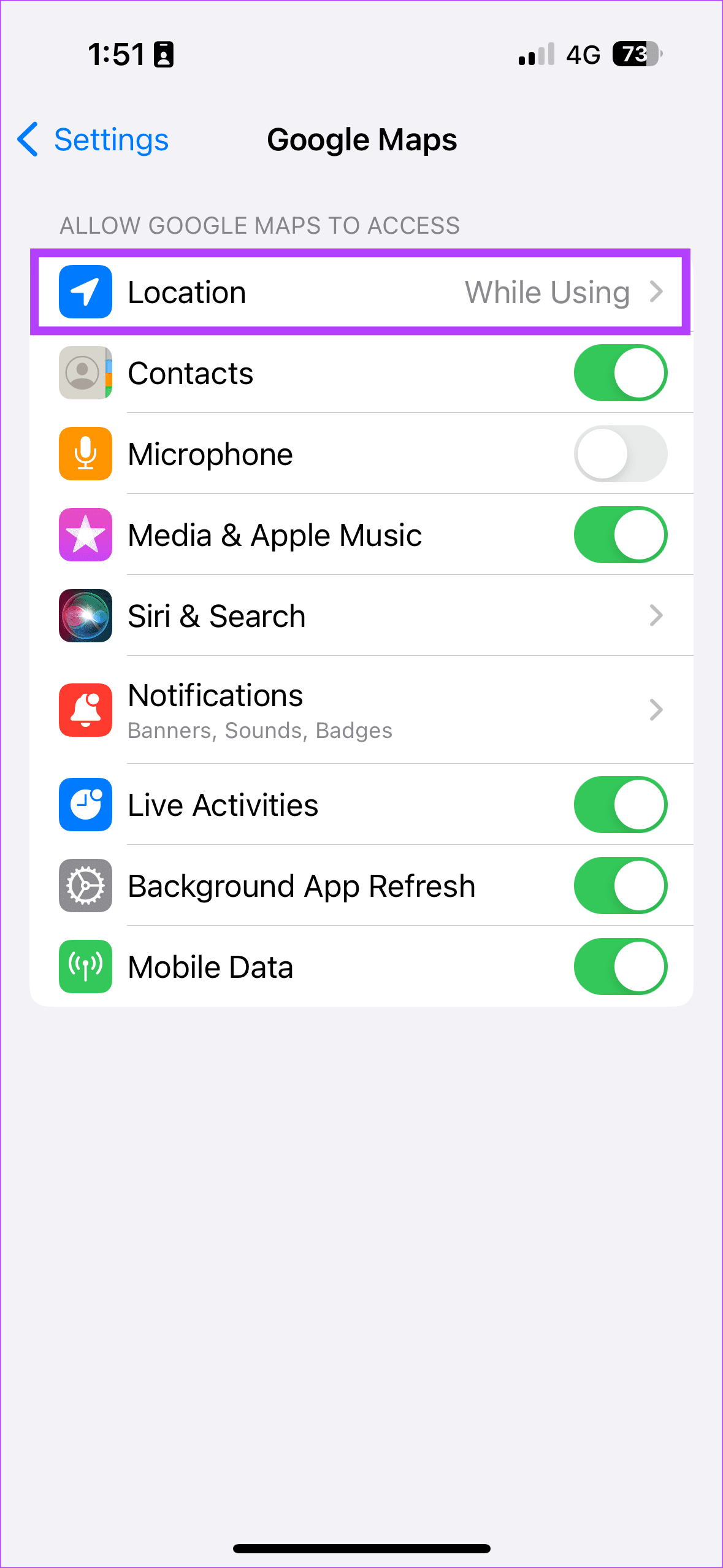
2단계: 위치 접근 허용 탭에서 항상을 선택합니다.
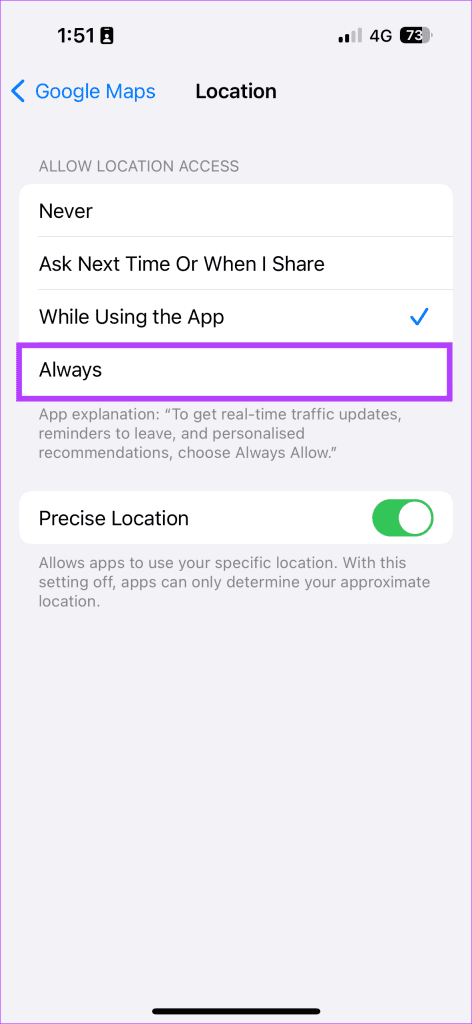
사용자 친화적인 애플리케이션을 사용하면 탐색이 더 쉬워집니다. 일부 사용자는 Apple의 지도 애플리케이션을 CarPlay와 페어링하지만 Google 지도는 일부 사용자에게 가장 적합합니다. 후자에 속하고 Google 지도에 빈 화면이 표시되는 경우 위의 해결 방법에 따라 문제를 해결하세요.
Zoom 프로필 사진을 제거하는 방법과 그 과정에서 발생할 수 있는 문제를 해결하는 방법을 알아보세요. 간단한 단계로 프로필 사진을 클리어하세요.
Android에서 Google TTS(텍스트 음성 변환)를 변경하는 방법을 단계별로 설명합니다. 음성, 언어, 속도, 피치 설정을 최적화하는 방법을 알아보세요.
Microsoft Teams에서 항상 사용 가능한 상태를 유지하는 방법을 알아보세요. 간단한 단계로 클라이언트와의 원활한 소통을 보장하고, 상태 변경 원리와 설정 방법을 상세히 설명합니다.
Samsung Galaxy Tab S8에서 microSD 카드를 삽입, 제거, 포맷하는 방법을 단계별로 설명합니다. 최적의 microSD 카드 추천 및 스토리지 확장 팁 포함.
슬랙 메시지 삭제 방법을 개별/대량 삭제부터 자동 삭제 설정까지 5가지 방법으로 상세 설명. 삭제 후 복구 가능성, 관리자 권한 설정 등 실무 팁과 통계 자료 포함 가이드
Microsoft Lists의 5가지 주요 기능과 템플릿 활용법을 통해 업무 효율성을 40% 이상 개선하는 방법을 단계별로 설명합니다. Teams/SharePoint 연동 팁과 전문가 추천 워크플로우 제공
트위터에서 민감한 콘텐츠를 보는 방법을 알고 싶으신가요? 이 가이드에서는 웹 및 모바일 앱에서 민감한 콘텐츠를 활성화하는 방법을 단계별로 설명합니다. 트위터 설정을 최적화하는 방법을 알아보세요!
WhatsApp 사기를 피하는 방법을 알아보세요. 최신 소셜 미디어 사기 유형과 예방 팁을 확인하여 개인 정보를 안전하게 보호하세요.
OneDrive에서 "바로 가기를 이동할 수 없음" 오류를 해결하는 방법을 알아보세요. 파일 삭제, PC 연결 해제, 앱 업데이트, 재설정 등 4가지 효과적인 해결책을 제공합니다.
Microsoft Teams 파일 업로드 문제 해결 방법을 제시합니다. Microsoft Office 365와의 연동을 통해 사용되는 Teams의 파일 공유에서 겪는 다양한 오류를 해결해보세요.








